
Tabla de contenido:
- Autor John Day [email protected].
- Public 2024-01-30 08:42.
- Última modificación 2025-01-23 14:39.

Hola a todos
En esta educación, me gustaría introducir la biblioteca LCD5110_GRAPH y las funciones sobre gráficos de mapa de bits. Decidí esto porque si ves el proyecto Space Race Game en mi página, no te mostré cómo puedes hacer un gráfico de mapa de bits. Vamos a empezar…
Paso 1: Funciones y conexión de la pantalla 5110LCD
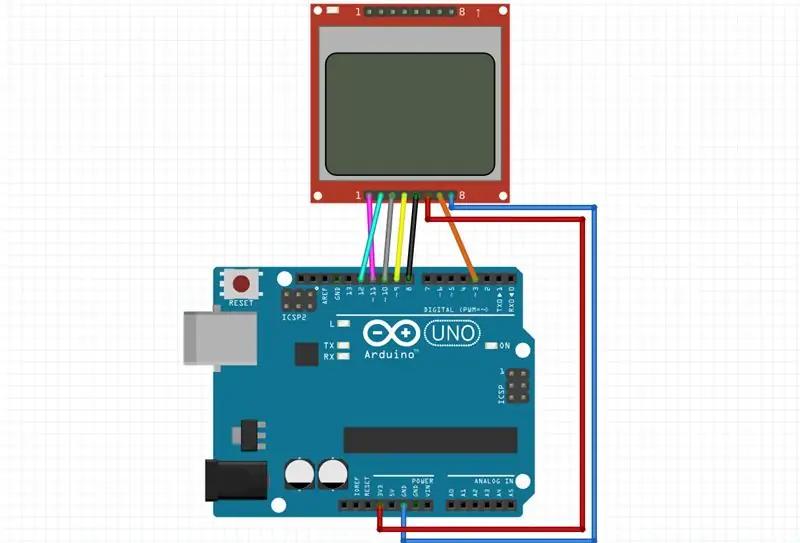
Características:
- 84 × 48 píxeles
- Suplly 3.3V
Conexión:
- VCC -> Arduino 3.3V (o 5v)
- BL -> Pin 3 de Arduino (pin pwm)
- GND -> Arduino GND
- CLK (SCLK) -> Pin 8 de Arduino
- DIN (MOSI) -> Pin 9 de Arduino
- DC -> Pin 10 de Arduino
- CE o CS -> Pin 12 de Arduino
- RST (RESET) -> Pin 11 de Arduino
Paso 2: ARCHIVO BMP
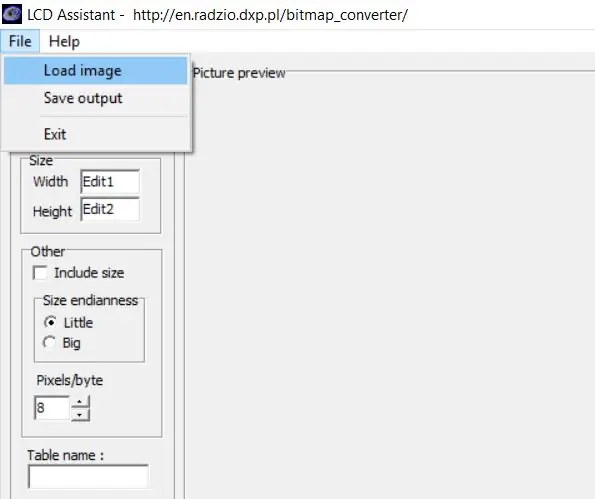
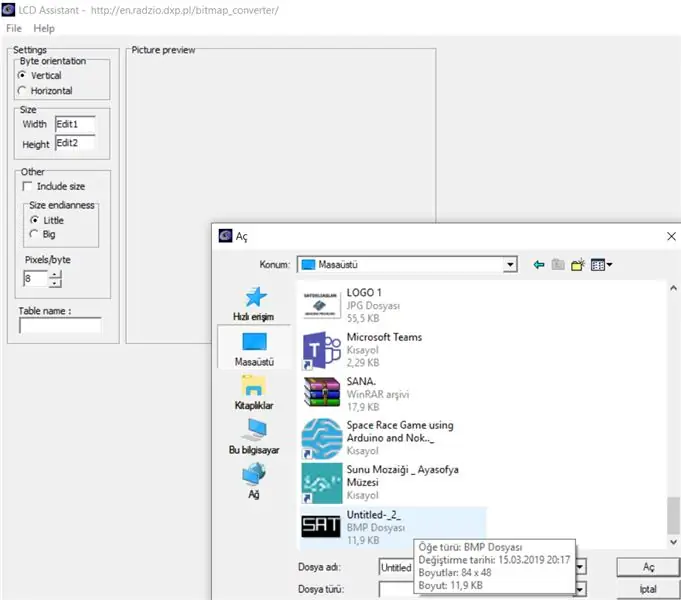
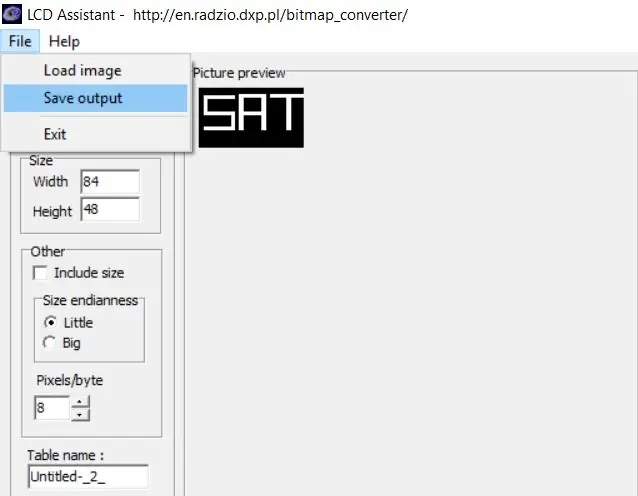
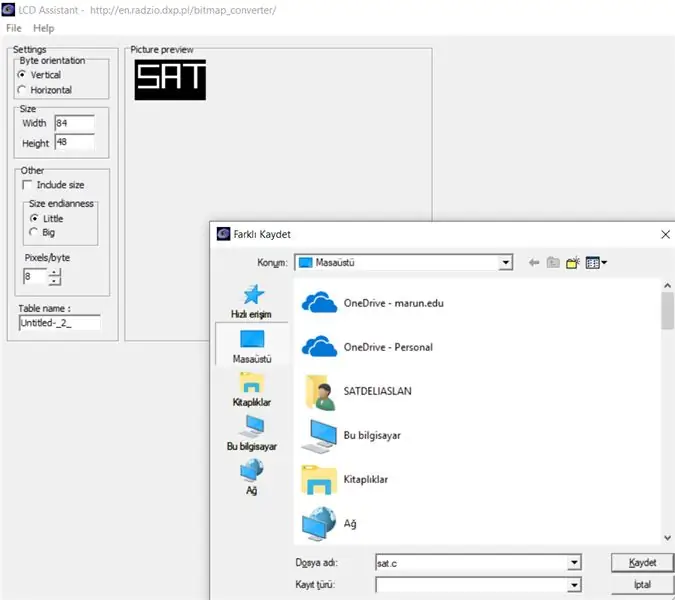
Le mostraré paso a paso cómo creamos un archivo bmp.
1-Crea algunos gráficos, uso Photo Editor para esto:
- Entrar en el editor de fotos
- Introduzca el botón "Crear nuevo"
- Seleccione ancho = 84 y alto = 48
- Dibuja lo que quieras
- Guardar como.jpg
2-Convertir archivo-j.webp
- Sube tu archivo.jpg
- Convertir
- Ahorrar
3-Crea un archivo.c. Utilizo LCD Assistant para esto:
- Dowland es
- Ingrese el botón "archivo" y luego "Cargar imagen"
- Ingrese "Guardar salida"
- Asegúrese de guardar el formato.c
4-Pegue el archivo.c en la carpeta de código que utilice.
Paso 3: CÓDIGO
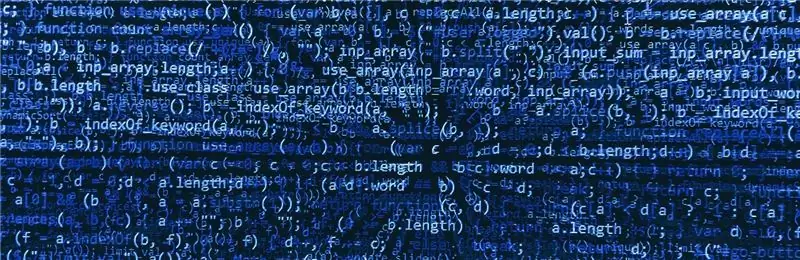
Yo uso 5110LCD_Graph y les mostraré algunas funciones. Si desea aprender todas las funciones, baje el archivo pdf.
#include // incluye biblioteca
extern uint8_t SAT ; // describe el archivo.c
int BL = 3; // describe la luz de fondo
LCD5110 lcd (8, 9, 10, 11, 12); // Nombre LCD5110 (clk, din, dc, rst, ce);
configuración vacía () {
pinMode (BL, SALIDA); lcd. InitLCD (); //nombre. InitLCD (); iniciar la pantalla lcd.setContrast (55); //name.setContrast (); establecer contraste (entre 0 y 127)}
bucle vacío () {
escritura analógica (BL, 330); lcd.clrScr (); //nombre.clrScr (); borrar la pantalla lcd.drawBitmap (0, 0, SAT, 84, 48); //nombre.drawBitmap(x, y, nombre (.c), ancho (.c), alto (.c)); lcd.update (); //name.update (); actualizar la pantalla}
// --------------------- CREAR NUEVA PESTAÑA ------------------------ ------------------------ // Archivo generado por LCD Assistant // https://en.radzio.dxp.pl/bitmap_converter/ // - -------------------------------------------------- --------------------------- #include // incluye esta biblioteca para usar PROGMEM // PROGMEM ayuda a usar RAM pequeña const unsigned char SAT PROGMEM = {0xFF, 0xFF, 0xFF, 0xFF, 0x3F, 0x3F, 0x3F, 0x3F, 0x3F, 0x3F, 0x3F, 0x3F, 0x3F, 0x3F, 0x3F, 0x3F, 0x3F, 0x3F, 0x3F, 0x3F, 0x3F, 0x3F, 0x3F, 0x3F, 0x3F, 0x3F, 0x3F, 0x3F, 0x3F, 0x3F, 0x3F, 0x3F, 0x3F, 0x3F, 0xFF, 0xFB, 0xFF, 0x1F, 0x1F, 0x1F, 0x1F, 0x1F, 0x1F, 0x1F, 0x1F, 0x1F, 0x1F, 0x1x1, 0x1F, 0x1F, 0x1x1, 0x1F, 0x1F, 0x1x1, 0x1F, 0x1F, 0x1x1, 0x1F, 0x1F, 0x1F, 0x1F, 0x1F, 0x1F, 0xFF, 0xF7, 0xFF, 0x1F, 0x1F, 0x1F, 0x17, 0x1E, 0x1E, 0x1F, 0x1F, 0x1F, 0x1F, 0x1x1, 0x1F, 0x1F, 0x1x1, 0x1F, 0xF, 0x1x1, 0x1F, 0x1F, 0x1F, 0x1F, 0x1F, 0x1F, 0x1F, 0x1F, 0x1F, 0x1F, 0x1F, 0xFF, 0xFF, 0xFF, 0xFF, 0x00, 0x00, 0x00, 0xFE, 0xFE, 0xFEx, 0xFE, 0 0xFE, 0xFE, 0xFE, 0xFE, 0xFE, 0xFE, 0xFE, 0xFE, 0xFE, 0xFE, 0xFE, 0xFE, 0xFE, 0xE6, 0xFE, 0xFF, 0xFF, 0xFD, 0x00, 0x00, 0x00, 0x00, 0xFF, 0xFF, 0xFF, 0xFF, 0xFF, 0xFF, 0xFF, 0xFFx, 0xFF, 0xFF, 0xFFx, 0xFF,, 0xFF, 0xFF, 0xFF, 0xFF, 0x00, 0x00, 0x00, 0x00, 0xFF, 0xFF, 0xFF, 0xFF, 0xFF, 0xFF, 0xFF, 0xFF, 0xFF, 0xFF, 0xFF, 0xFF, 0xFF, 0xFF, 0xFF, 0xFF, 0x00, 0x00, 0x00, 0xFF, 0xFF, 0xFF, 0xFF, 0xFF, 0xFF, 0xFF, 0xFF, 0xFF, 0xFF, 0xFF, 0xFE, 0xFF, 0xFF, 0xC0, 0xC0, 0xC0, 0xC7, 0xCx7, 0x7C, 0xC7, 0xC7, 0xC7, 0xC7, 0xC7, 0xC7, 0xC7, 0xC7, 0xC7, 0xC7, 0xC7, 0xC7, 0xC7, 0xC7, 0x07, 0x07, 0x07, 0xFD, 0xF, 0xF, 0xFD, 0xFD, 0x47, 0x47, 0xC7, 0xC7, 0xC7, 0xC7, 0xC7, 0xC7, 0xC7, 0xC7, 0xC7, 0xC7, 0xC5, 0x00, 0x00, 0x00, 0x00, 0xFF, 0xFF, 0xFFx, 0xFF, 0xFF, 0xFFx, 0xFF, 0xFF, 0xFF, 0xFFx, 0xFF, 0xFF,, 0xFF, 0xFF, 0xFF, 0xFF, 0xFF, 0xFF, 0xFF, 0xFF, 0x00, 0x00, 0x00, 0x00, 0xFF, 0xFF, 0xFF, 0xFF, 0xFF, 0xFF, 0xFF, 0xFF, 0xFF, 0xFF, 0xFF, 0xFF, 0xFF, 0x7F, 0x7F, 0x6F, 0x7F, 0x7F, 0x7F, 0x7F, 0x7F, 0x7F, 0x7F, 0x7F, 0x7F, 0x7F, 0x7F, 0x7F, 0x 7F, 0x7F, 0x7F, 0x7F, 0x7F, 0x7E, 0x7F, 0x00, 0x00, 0x00, 0xFF, 0xFF, 0xFF, 0x00, 0x00, 0x00, 0x00, 0xFF, 0xFF, 0xFF, 0xFF, 0xFF, 0xFF, 0xFF, 0xFF, 0xFF, 0xFF, 0xFF, 0xFF, 0xFF, 0xFF, 0xFF, 0xFF, 0x00, 0x00, 0x00, 0x00, 0xFF, 0xFF, 0xFF, 0xFF, 0xFF, 0xFF, 0xFF, 0xFF, 0xFF, 0xFF, 0xFF, 0xFF, 0xFFx, 0xFF, 0xFF, 0xFF, 0xFF, 0xFF, 0xFF, 0x00, 0x00, 0x00, 0x00, 0xFF, 0xFF, 0xFF, 0xFF, 0xFF, 0xFF, 0xFF, 0xFF, 0xFF, 0xFF, 0xFF, 0xFF, 0xFF, 0xFF, 0xFC, 0xFC, 0xFC, 0xFC, 0xFC, 0xFC, 0xFC, 0xFC, 0xFC, 0xFC, 0xFC, 0xFC, 0xFC, 0xFC, 0xFC, 0xFC, 0xFC, 0xFC, 0xFC, 0xFC, 0xFC, 0xFC, 0xFC, 0xFC, 0xFC, 0xFC, 0xFC, 0xFC, 0xFF, 0xFC, 0xFF, 0xFC, 0xFC, 0xFC 0xFC, 0xFF, 0xFF, 0xFF, 0xFF, 0xFF, 0xFF, 0xFF, 0xFF, 0xFF, 0xFF, 0xFF, 0xFF, 0xFF, 0xFF, 0xFC, 0xFC, 0xFC, 0xFC, 0xFF, 0xFF, 0xFF, 0xFFx, 0xFF, 0xFF, 0xFF, 0xFF, 0xFF, 0xFF, 0xFF, 0xFF, 0xFF, 0xFF, 0xFF, 0xFF, 0xFF, 0xFF, 0xFF, 0xFC, 0xFC, 0xFC, 0xFC, 0xFF, 0xFF, 0xFF, 0xFF, 0xFF, 0xFF, 0xFF, 0xFF, 0xFFx, 0xFF, 0xFF, 0xFF, 0xFF, 0xFF, 0xFF, 0xFF, 0xFF, 0xFF, 0xFF, 0xFF, 0xFF, 0xFF, 0xFF, 0xFF, 0xFF, 0xFF, 0xFF, 0xFF, 0xFF, 0xFF, 0xFF, 0xFF, 0xFF, 0xFF, 0xFF, 0xFF, 0xFF, 0xFF, 0xFF, 0xFF, 0xFF, 0xFF, 0xFF, 0xFF, 0xFF, 0xFF, 0xFF, 0xFF, 0xFF, 0xFF, 0xFFx, 0xFF, 0xFF, 0xFF, 0xFF, 0xFF, 0xFF, 0xFF, 0xFF, 0xFF, 0xFF, 0xFF, 0xFF, 0xFF, 0xFF, 0xFF, 0xFF, 0xFF, 0xFF, 0xFF, 0xFF, 0xFF, 0xFF, 0xFF, 0xFF, 0xFF, 0xFF, 0xFF, 0xFF, 0xFF, 0xFF, 0xFF, 0xFF, 0xFF, 0xFF, 0xFF, 0xFF, 0xFF, 0xFF, 0xFF, 0xFF, 0xFF, 0xFF, 0xFF, 0xFF, 0xFF, 0xFF, 0xFF, 0xFF, 0xFF,};
Paso 4: GRACIAS POR VER
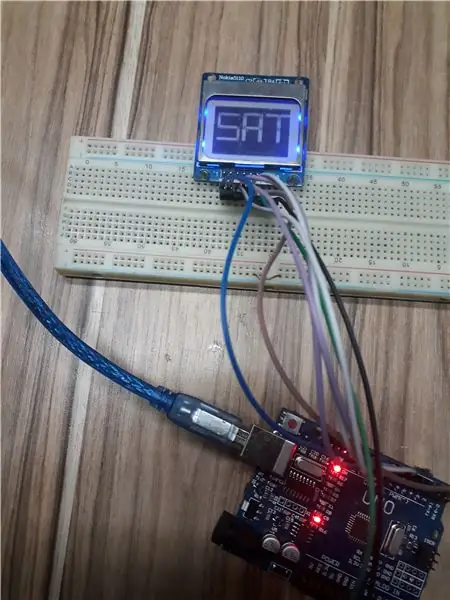
¡Muchas gracias por leer! Si tiene alguna pregunta, comuníquese conmigo o escriba un comentario …
Recomendado:
Convierta una calculadora gráfica HP49G en un intervalo para Canon Eos: 4 pasos

Convierta una calculadora gráfica HP49G en un intervalo para Canon Eos: Disparador autom à ƒ  ¡ tico y manual para Canon Eos con HP49G Por Abraham [email protected]: //www.flickr.com / fotos / cacholongo / Componentes necesarios: 2n3904, Resistencia 2,2k; Diodo 1n4001, Cable de conexi à ƒ  & su
Lectura y representación gráfica de datos de sensores de luz y temperatura con Raspberry Pi: 5 pasos

Lectura y representación gráfica de datos de sensores de luz y temperatura con Raspberry Pi: en este Instructable aprenderá a leer un sensor de luz y temperatura con raspberry pi y un convertidor analógico a digital ADS1115 y graficarlo usando matplotlib. Comencemos con los materiales necesarios
Educación paso a paso en robótica con un kit: 6 pasos

Educación paso a paso en robótica con un kit: después de varios meses de construir mi propio robot (consulte todos estos), y después de que las piezas fallaran dos veces, decidí dar un paso atrás y volver a pensar en mi estrategia y dirección. La experiencia de varios meses fue a veces muy gratificante, y
OAREE - Impreso en 3D - Robot para evitar obstáculos para la educación en ingeniería (OAREE) con Arduino: 5 pasos (con imágenes)

OAREE - Impreso en 3D - Robot para evitar obstáculos para la educación en ingeniería (OAREE) Con Arduino: Diseño OAREE (Robot para evitar obstáculos para la educación en ingeniería): El objetivo de este instructivo era diseñar un robot OAR (Robot para evitar obstáculos) que fuera simple / compacto, Imprimible en 3D, fácil de montar, utiliza servos de rotación continua para movem
Otro instructivo más sobre el uso del DIYMall RFID-RC522 y Nokia LCD5110 con un Arduino: 8 pasos (con imágenes)

Otro Instructable más sobre el uso del DIYMall RFID-RC522 y el Nokia LCD5110 con un Arduino: ¿Por qué sentí la necesidad de crear otro Instructable para el DIYMall RFID-RC522 y el Nokia LCD5110? Bueno, para decirte la verdad, estuve trabajando en una prueba de concepto en algún momento del año pasado usando ambos dispositivos y de alguna manera " extraviados "
